BlueStacks Benutzungs-Guide für Tales of Grimm auf dem PC - Wie du unsere Tools nutzt, um dein Erlebnis zu verbessern
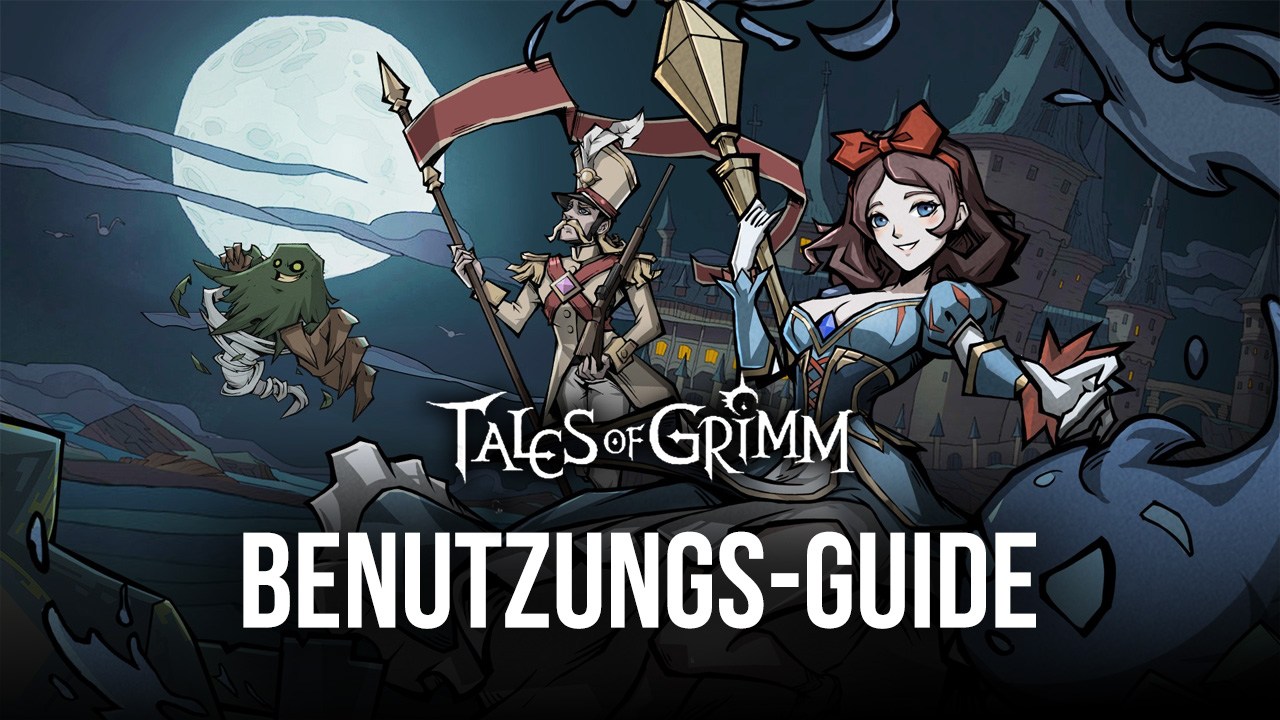
Das neue Tales of Grimm wurde soeben veröffentlicht und steht für alle zum Herunterladen und Spielen bereit. Wer jedoch das beste Spielerlebnis haben möchte, sollte Tales of Grimm auf dem PC mit BlueStacks spielen, denn unser Android App-Player bietet eine Vielzahl von Tools und Funktionen, mit denen du dein Gameplay verbessern und sogar bestimmte Teile des Grinds automatisieren kannst, damit du dich mehr auf den Spaß und weniger auf die lästigen Aspekte konzentrieren kannst.
Bevor du jedoch die beste Erfahrung mit BlueStacks machen kannst, musst du vielleicht ein paar Dinge über die Tools lernen, die unser Emulator bietet, und darüber, wie du sie konfigurierst und benutzt. Dieser Guide soll etwas Licht ins Dunkel bringen und dir helfen zu lernen, wie du unseren Android-App-Player nutzen kannst, um Tales of Grimm noch besser genießen zu können.
Lass uns loslegen!
Verbesserung von Grafik und Leistung
Zunächst einmal hat Tales of Grimm einen fantastischen Grafikstil, mit vielen Designs, die von den dunklen und düsteren Märchen unserer Jugend inspiriert sind. Dieser Stil beinhaltet wunderschöne und gestochen scharfe 2D-Zeichnungen für die Charaktere und Porträts, die alle auch im Kampf sorgfältig animiert sind. Die Tatsache, dass es rund 100 verschiedene Charaktere freizuschalten gibt, von denen jeder seine eigenen Werte, Fähigkeiten und Animationen hat, ist nur das Sahnehäubchen in diesem wundervollen Spiel.

Um das Beste aus der Grafik herauszuholen, brauchst du allerdings ein vernünftiges Handy, das das Spiel mit akzeptabler Leistung ausführen kann. Ansonsten müsstest du entweder mit guter Grafik und schlechter Bildrate oder mit akzeptabler Bildrate und schlechter Grafik spielen. Mit BlueStacks hingegen kannst du die Grafik bis zum Äußersten ausreizen und trotzdem bei den meisten Spielen eine flüssige Bildrate genießen, da unser Emulator stärker ist als die teuersten Handys da draußen.
Um die beste Erfahrung mit der Grafik dieses Spiels zu machen, musst du ein paar Anpassungen vornehmen, sowohl an deinem BlueStacks als auch im Spiel. Hier ist eine kurze Übersicht, wie du das erreichen kannst:
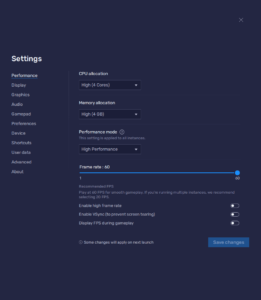
- Gehe zu deinen BlueStacks-Einstellungen, indem du auf das Hamburger-Symbol oben rechts in deinem Emulator klickst und dann auf den Reiter “Leistung” gehst.
- Stelle deinen Emulator so ein, dass er 4 CPU-Kerne und 4 GB Arbeitsspeicher verwendet, und stelle den “Leistungsmodus” auf “Hochleistung”. Stelle zum Schluss den FPS-Schieberegler auf mindestens 60 FPS und klicke auf “Änderungen speichern”.
- Starte Tales of Grimm und gehe zu den Spieleinstellungen, indem du auf dein Charakterporträt oben links im Hauptbildschirm der Stadt und dann auf die Schaltfläche “Einstellungen” unten rechts klickst.
- Aktiviere in den “Anzeige”-Einstellungen das Kontrollkästchen “Hohe Qualität” und deaktiviere das Kontrollkästchen “Energiesparmodus”, wobei letzteres standardmäßig aktiviert ist.
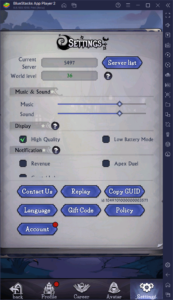
Mit diesen schnellen Anpassungen wird dein Spiel mit einer seidenweichen Framerate und der besten Grafik laufen.
Automatisiere den Verlauf der Geschichte mit Makros
Einer der wichtigsten Aspekte von Tales of Grimm ist der hohe Automatisierungsgrad des Spiels. Die meisten wichtigen Systeme wie Kampf und Farming sind vollständig automatisiert, und trotzdem musst du alle paar Stunden vorbeikommen, um deine Farming-Belohnungen einzufordern. Und beim Fortschreiten der Geschichte musst du, obwohl du keinen Einfluss auf die Kämpfe selbst hast, dein Spiel aktiv überwachen, um zu sehen, wann du eine Phase abschließt, damit du auf den Bildschirm klicken kannst, um zum nächsten Kampf zu gelangen. Und du musst diesen Vorgang für jede einzelne Etappe wiederholen.
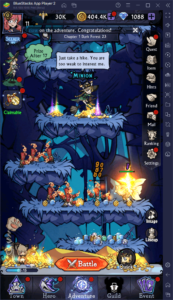
Mit dem BlueStacks Macro-Recorder kannst du den Großteil dieses Prozesses ganz einfach automatisieren, so dass du alle paar Stunden automatisch deine AFK-Belohnungen abholen kannst und sogar deinen Storyverlauf automatisieren, so dass du ohne Spielereingabe, nur durch das Drücken einer einzigen Taste, vorankommst. Wenn die Kämpfe schon komplett automatisiert sind, sollte es der Spielverlauf dann nicht auch sein?
Um den Makro-Rekorder zu benutzen, musst du einfach Strg + Umschalt + 7 drücken. Dadurch öffnet sich das Makro-Bedienfeld, in dem du deine aktuellen Makros ansehen, ihre Eigenschaften anpassen, sie löschen und neue Makros aufzeichnen kannst. Wenn du auf “Neues Makro aufzeichnen” klickst, kannst du dich selbst bei einer Aufgabe aufzeichnen, die du automatisieren möchtest, und dann das daraus resultierende Makro verwenden, um die Aufgabe zu automatisieren.
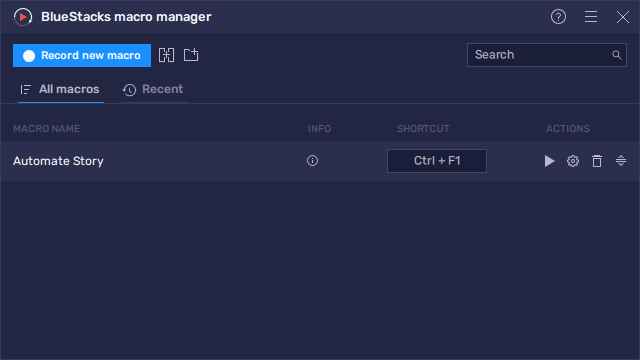
Du könntest zum Beispiel aufzeichnen, wie du einen Kampf verlässt, nachdem du ihn gewonnen hast, und dann zum nächsten übergehst, um ein cooles Automatisierungsmakro für den Verlauf der Geschichte zu erstellen. Wenn du dieses Makro dann so einstellst, dass es sich alle paar Sekunden wiederholt, kannst du die Geschichte automatisch durchspielen, während du BlueStacks minimierst und etwas anderes auf dem Computer machst. Und wie bei diesem Makro gibt es noch weitere, die du erstellen kannst, um dein Gameplay zu optimieren.
Verbessere das Rerolling mit dem Instanzen-Manager
Während Tales of Grimm seinen neuen Spielern eine Menge Hilfe bietet, wenn es darum geht, bestimmte Charaktere zu beschwören, gibt es auch Spieler, die daran interessiert sind, durch Rerolling so viele Top-Tier-Charaktere wie möglich zu beschwören, um sich einen Vorsprung im Spielverlauf zu verschaffen. Und wenn es um Rerolling in Tales of Grimm geht, kann der BlueStacks Instanzen-Manager dabei helfen, diesen Prozess erheblich zu beschleunigen.

Mit dem Instanzen-Manager kannst du mehrere Instanzen von BlueStacks erstellen und so auf verschiedenen Konten gleichzeitig rerollen. Das erhöht zwar nicht deine Chancen, die besten Charaktere zu bekommen, aber du kannst mehr Beschwörungen zu einem bestimmten Zeitpunkt durchführen, was den Rerolling-Prozess beschleunigen kann.
Um auf den Instanzen-Manager zuzugreifen, musst du einfach nur Strg + Umschalt + 8 drücken, um das Instanzen-Fenster zu öffnen. In diesem Fenster werden alle deine aktuellen Instanzen aufgelistet und du kannst sie starten, bearbeiten oder sogar löschen. Wenn du unten links auf die Schaltfläche “+ Instanz” klickst, kannst du so viele Instanzen erstellen, wie dein PC verkraften kann, wobei du beachten musst, dass jede dieser Instanzen deinen RAM- und CPU-Verbrauch erhöht.
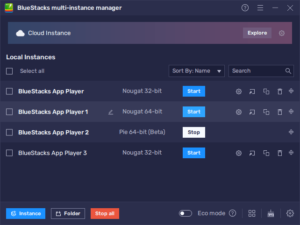
Sobald du alle deine Instanzen eingerichtet hast, musst du nur noch den Schritten in unserem Guide zur PC-Einrichtung von Tales of Grimm folgen, um das Spiel auf jeder Instanz zu installieren, und dann mit dem Rerolling beginnen. Denke daran, dass du, wenn du ein paar gute Helden auf einer deiner Instanzen hast, deinen Account unbedingt an Google-Play binden solltest, um deinen Fortschritt zu sichern.
BlueStacks ist der beste Weg, um Tales of Grimm auf dem PC zu spielen, und was wir erwähnt haben, ist nur ein kleiner Ausschnitt dessen, was du mit unserem Android App-Player erreichen kannst. Hinterlasse deine Meinung in den Kommentaren unten!
















